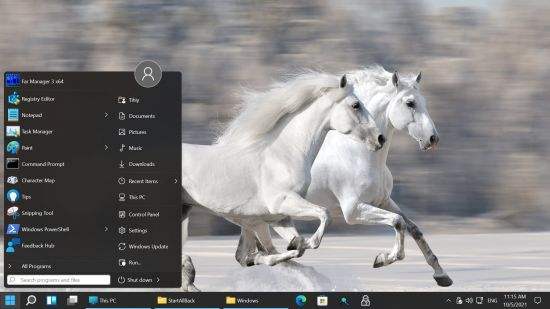有用户将把win11电脑的右键菜单设置为不折叠,但是不知道具体怎么操作才能完成win11右键菜单不折叠的设置,下文就为大家带来了详细介绍,需要的朋友一起看看吧
Win11如何设置右键菜单不折叠?近期有用户觉得电脑右键菜单折叠比较影响操作,为此想要将右键菜单设置为不折叠,但是不清楚具体应该如何设置,针对这一情况,今天小编就为大家分享Win11右键菜单不折叠的设置方法,方法简单明了,相信你看了很快就会操作的。
Win11右键菜单不折叠的设置方法
方法一:
1、在桌面用鼠标右键点击开始菜单,选择windows终端(管理员)。

2、输入这串代码reg.exe delete “HKCU\Software\Classes\CLSID\{86ca1aa0-34aa-4e8b-a509-50c905bae2a2}\InprocServer32” /va /f
3、最后重启电脑即可恢复。

方法二:
1、先下载StartAllBack软件,解压之后点击文件夹中.exe文件进行安装,在弹出的窗口中选择安装用户。

2、进入开始菜单界面,将【启用增强型经典开始菜单】的开关进行关闭。

3、之后点击左侧的【资源管理器】选项,然后勾选【经典样式的右键菜单】即可。

方法三:
1、同时按住win+R打开运行命令,输入Regedit,点击确定打开注册表编辑器。

2、然后定位到 HKEY_LOCAL_MACHINE\SYSTEM\CurrentControlSet\Control\FeatureManagement\Overrides\4 右击创建新的项,命名为 586118283。

3、在创建的新项右侧窗格创建 5 个 DWORD 为:EnabledState、EnabledStateOptions、Variant、VariantPayload、VariantPayloadKind。这 5 个 DWORD 分别对应值见下图。

4、保存成功之后重启电脑即可。
以上便是小编为大家带来的Win11右键菜单不折叠设置方法汇总,希望对大家有所帮助,更多相关内容请继续关注0133技术站。
相关阅读:
以上就是Win11右键菜单不折叠怎么办?Win11右键菜单不折叠设置方法汇总的详细内容,更多请关注0133技术站其它相关文章!